Symboles de l'application de caméra iPhone expliqués: un guide complet de chaque icône
Publié: 2025-03-19Même si l'application de caméra d'Apple semble minime et moins encombrée que les autres interfaces de caméra, il peut toujours confondre les nouveaux utilisateurs. Certains utilisateurs existants trouvent également des icônes d'application de caméra déroutantes, grâce aux fonctionnalités exclusives d'Apple comme les photos en direct et les styles photographiques.
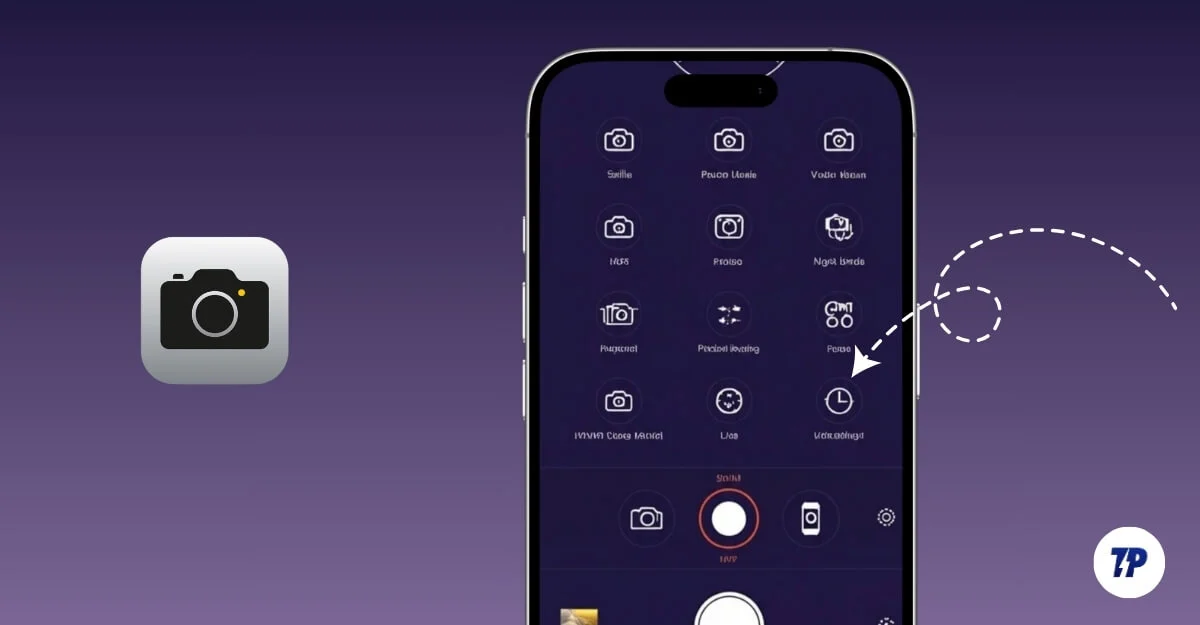
Pour vous aider, dans ce guide, j'ai expliqué chaque fonctionnalité de caméra sur l'interface de la caméra Apple, de différents écrans à différents modes de caméra, afin que vous ne vous sentirez pas perdu lorsque vous essayez d'utiliser les fonctionnalités de la caméra. Voici un guide simple et facile si vous voulez un moyen simple de comprendre les icônes de la caméra.
Table des matières
Que signifie le symbole sur l'application de la caméra sur iPhone?
Avant d'aller au guide, ce guide se concentre sur l'interface de l'application de la caméra d' iOS 18 . Vous pouvez également voir ce guide pour apprendre les symboles de la caméra sur les versions iOS précédentes, car l'interface de la caméra Apple est restée la même depuis iOS 17. Quelques fonctionnalités de l'appareil photo pourraient varier en fonction de votre modèle d'iPhone.
Si vous utilisez un modèle iPhone 15 ou ultérieur, un nouveau bouton de contrôle de la caméra vous offre des fonctionnalités supplémentaires dans les paramètres de la caméra, mais la plupart des icônes restent les mêmes.
Interface de la caméra principale
Lorsque vous ouvrez l'application Camera, par défaut, l'application vous montre le mode photo avec de nombreuses options et icônes à choisir. Vous pouvez également accéder à des fonctionnalités avancées à l'aide de l'icône Caret Flèche. Voici ce que signifie chaque icône.
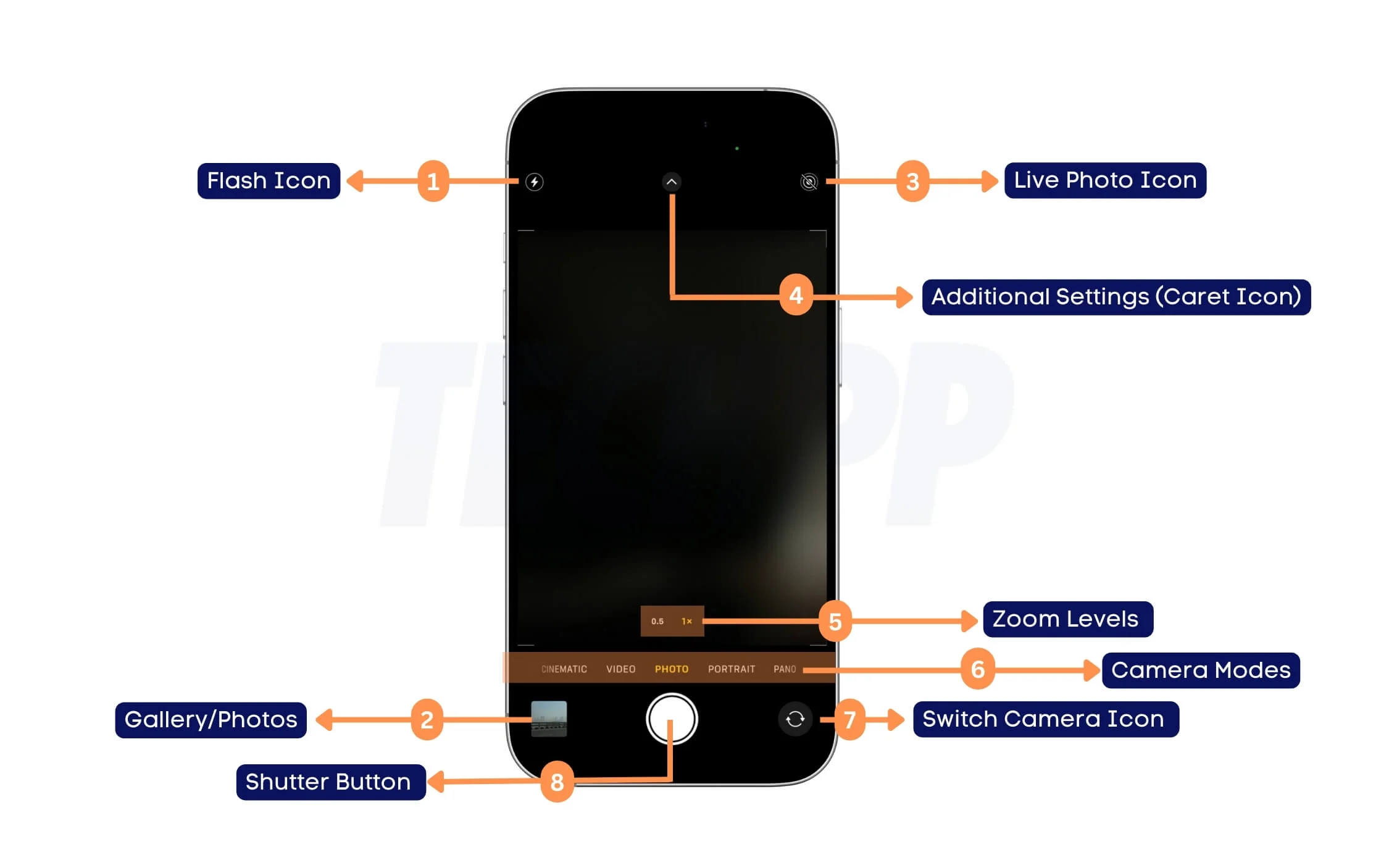
- Icône Flash: il contrôle le flash de l'appareil photo. Vous pouvez appuyer dessus pour le régler sur Auto, Off et ON.
- Photo en direct: vous pouvez activer ou désactiver la capture de photos en direct. Les photos en direct capturent quelques secondes de mouvement avant et après avoir pris une photo. Vous pouvez en savoir plus sur les photos Apple Live d'ici.
- Paramètres supplémentaires (Icône Caret): En utilisant cette icône, vous pouvez accéder à plus de paramètres de la caméra comme le rapport d'aspect, la minuterie et les filtres.
- Niveau de zoom: vous pouvez ajuster le niveau de zoom en utilisant ces paramètres (par exemple, 0,5x, 1x, 2x). Il varie de l'iPhone à l'iPhone, selon les capacités de téléobjectif de votre appareil photo.
- Modes de la caméra: vous pouvez glisser à gauche ou à droite pour basculer entre différents modes de caméra (cinématographique, vidéo, photo, portrait, Pano). Actuellement, l'interface ci-dessus est en mode photo.
- Icône de la caméra de commutation: Appuyez sur l'icône peut basculer entre les caméras avant et arrière.
- Bouton d'obturation: capture une photo lorsqu'elle est enfoncée. Vous pouvez également enregistrer des vidéos en appuyant sur lui pendant longtemps.
- Galerie / Photos récentes: Il ouvre l'application Photos pour voir les photos et vidéos récemment prises.
application de caméra iPhone
Pour les utilisateurs Pro, l'application de caméra iPhone propose des commandes de caméra avancées pour prendre de meilleures images; Vous pouvez également ajuster les paramètres existants et désactiver les paramètres par défaut, ce que signifie chaque symbole dans les paramètres de photo avancés de l'application Camera.
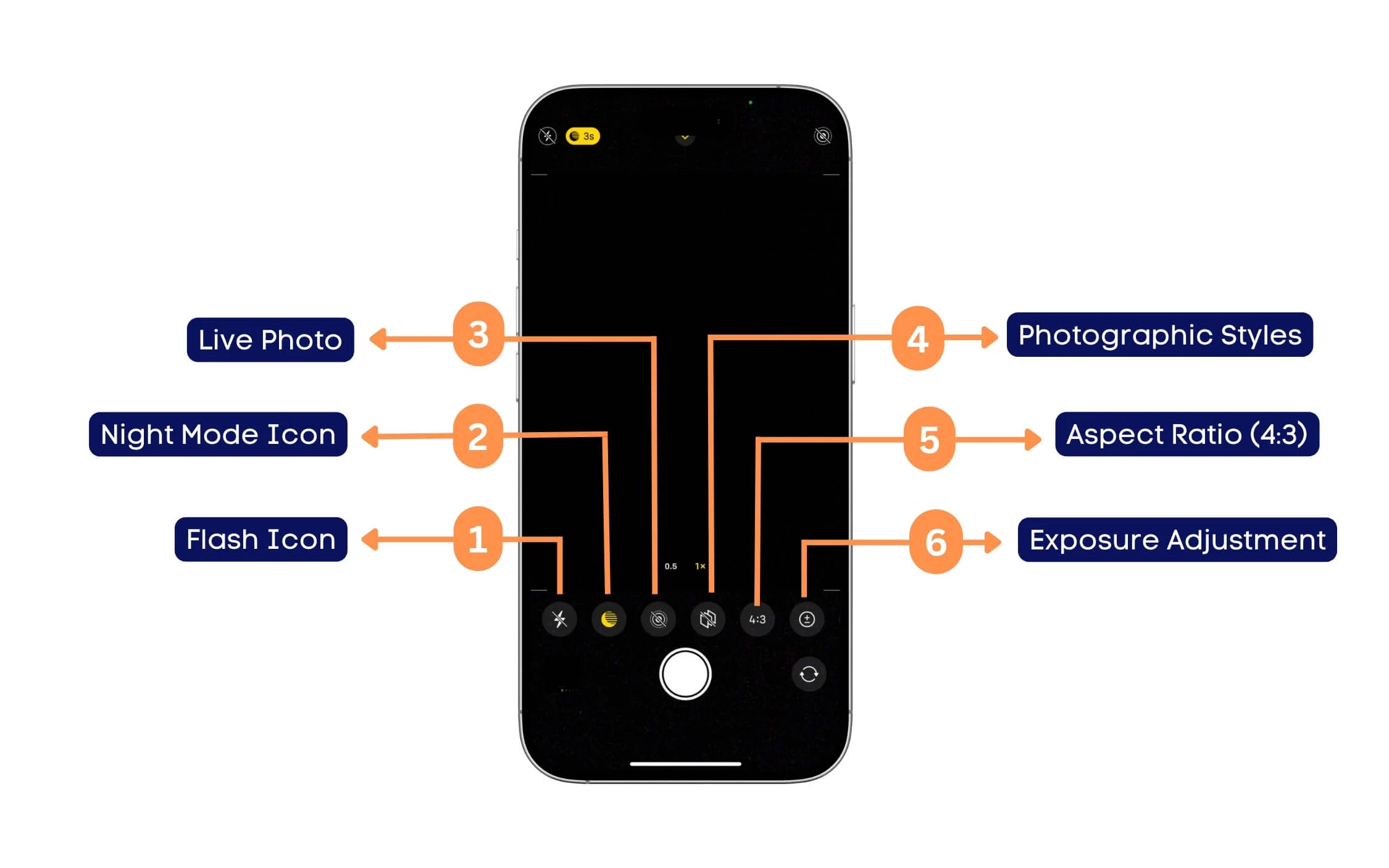
- Icône Flash: vous pouvez également contrôler les paramètres Flash à partir d'ici si l'icône Flash supérieure est difficile à atteindre. Vous pouvez l'allumer / désactiver ou le laisser automatiquement, où l'application de la caméra décide en fonction des conditions d'éclairage.
- Icône du mode nuit: similaire à l'icône Flash, vous pouvez également contrôler le mode nuit à partir d'ici; Le tapant vous permet d'ajuster l'heure et le niveau de l'exposition que vous pouvez définir davantage en mode nuit.
- Photo en direct: vous pouvez activer ou désactiver la capture de photos en direct. Les photos en direct capturent quelques secondes de mouvement avant et après avoir pris une photo. Vous pouvez en savoir plus sur les photos Apple Live d'ici. De là, vous obtenez des options supplémentaires pour l'éteindre et le désactiver.
- Styles photographiques: choisissez parmi différents styles photographiques. L'application de caméra iPhone propose les éléments suivants: standard (look par défaut), contraste riche (ombres plus foncées, contraste plus riche), vibrant (couleurs plus vives), chaude (ton jaunâtre), cool (ton bleu est)
- Rapport d'aspect (4: 3): Vous pouvez ajuster le rapport d'aspect de l'image en termes simples, le cadre à 4: 3, 16: 9 ou carré (1: 1).
- Réglage de l'exposition (+/- icône) : Vous pouvez augmenter ou diminuer manuellement l'exposition pour les tirs plus sombres ou plus lumineux.

- Icône de la minuterie: l'icône de la minuterie vous permet de définir un retard avant de capturer une photo. Par défaut, il est désactivé. Vous pouvez régler le temps de 3 secondes à un maximum de 10 secondes.
- Icône des filtres: L'icône de filtre vous permet d'appliquer différents filtres avant de prendre une photo. Actuellement, les filtres disponibles sont originaux, vifs, vifs chauds, cool vifs, dramatiques, dramatiques chauds, cool dramatiques, mono, ton argenté et noir (qui est noir et blanc).
Mode nocturne
L'application Apple Camera utilise automatiquement le mode nuit lorsqu'il y a moins de lumière à capturer. De nombreux utilisateurs trouvent ces paramètres déroutants; Voici ce que le symbole du mode nuit signifie en détail.


- Icône du mode nocturne: Apple permet automatiquement le mode nuit s'il n'y a pas de lumière pour capturer la photo; Selon la lumière, il montre la minuterie (par exemple, 3S), qui indique le temps d'exposition et la durée du capteur de la caméra exposée à la lumière. Plus il faut de temps, plus il sera léger; Vous pouvez également le désactiver à partir des paramètres.
Application de caméra iPhone - Écran en mode vidéo expliqué
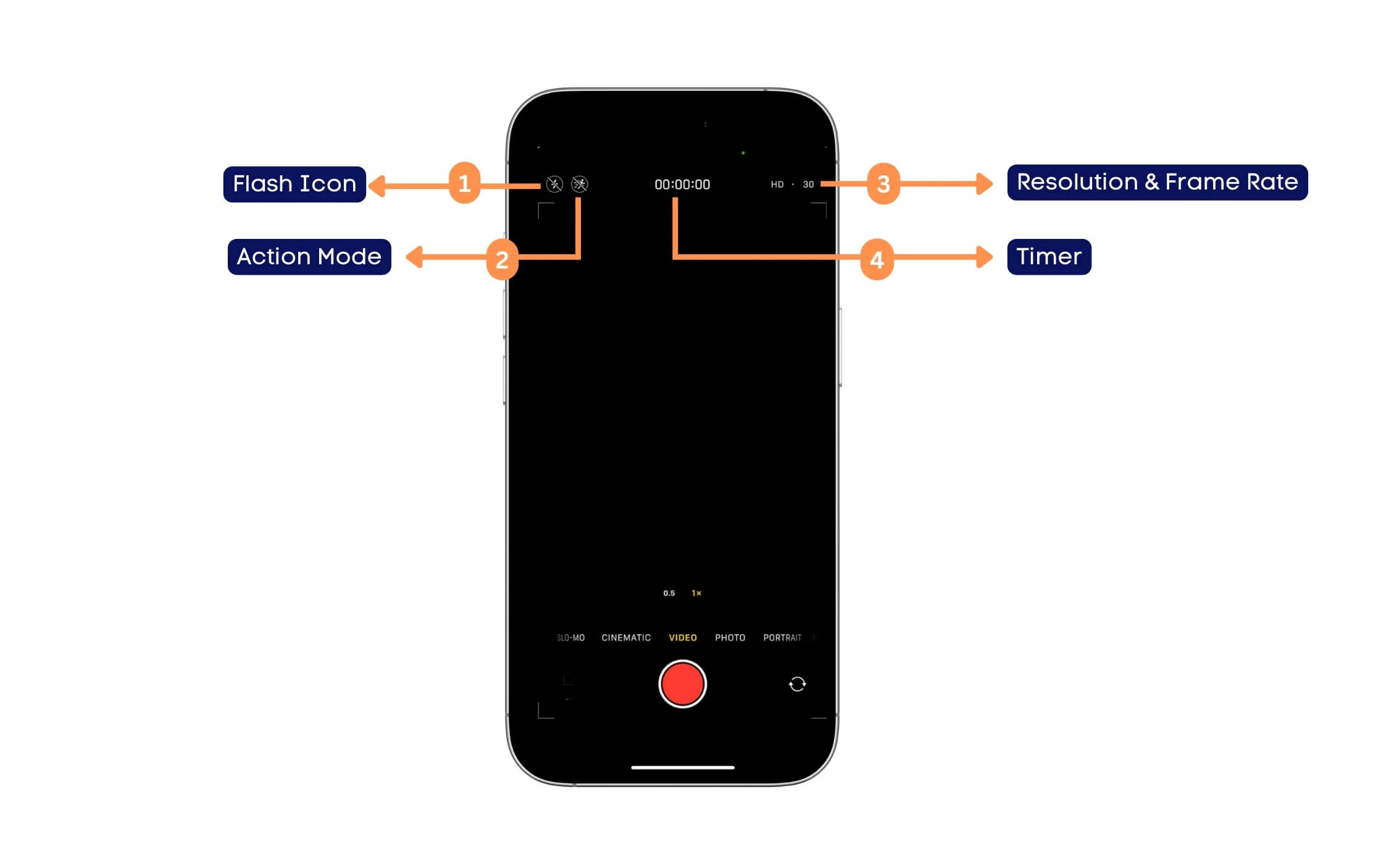
- Icône du flash: indique si le flash de l'appareil photo est allumé ou désactivé pendant l'enregistrement vidéo. Une barre oblique (/) signifie que le flash est désactivé.
- Icône du mode d'action: le mode d'action stabilise les séquences vidéo. Si cette option est activée, elle réduit la tremblement et capture la vidéo avec un mouvement lisse.
- Résolution et fréquence d'images: affiche les paramètres de qualité vidéo actuels. Par exemple, la résolution HD 30 = 1080p à 30 images par seconde, 4K 60 = 4K Résolution à 60 images par seconde; Vous pouvez ajuster les paramètres en appuyant dessus ou en réglant les valeurs par défaut à partir des paramètres> Options de la caméra.
- Minuterie: La minuterie affiche la quantité de temps que la vidéo est enregistrée.
- Enfin, l'O.5X et 1 X: affichez le zoom de la vidéo, similaire à la photo. Vous pouvez ajuster le zoom vidéo à l'aide de ces paramètres.
IPhone Camera App Video Recording Screen Symboles
L'application Camera a une fonction et des symboles différentes lorsque vous enregistrez la vidéo; Voici ce qu'ils veulent dire
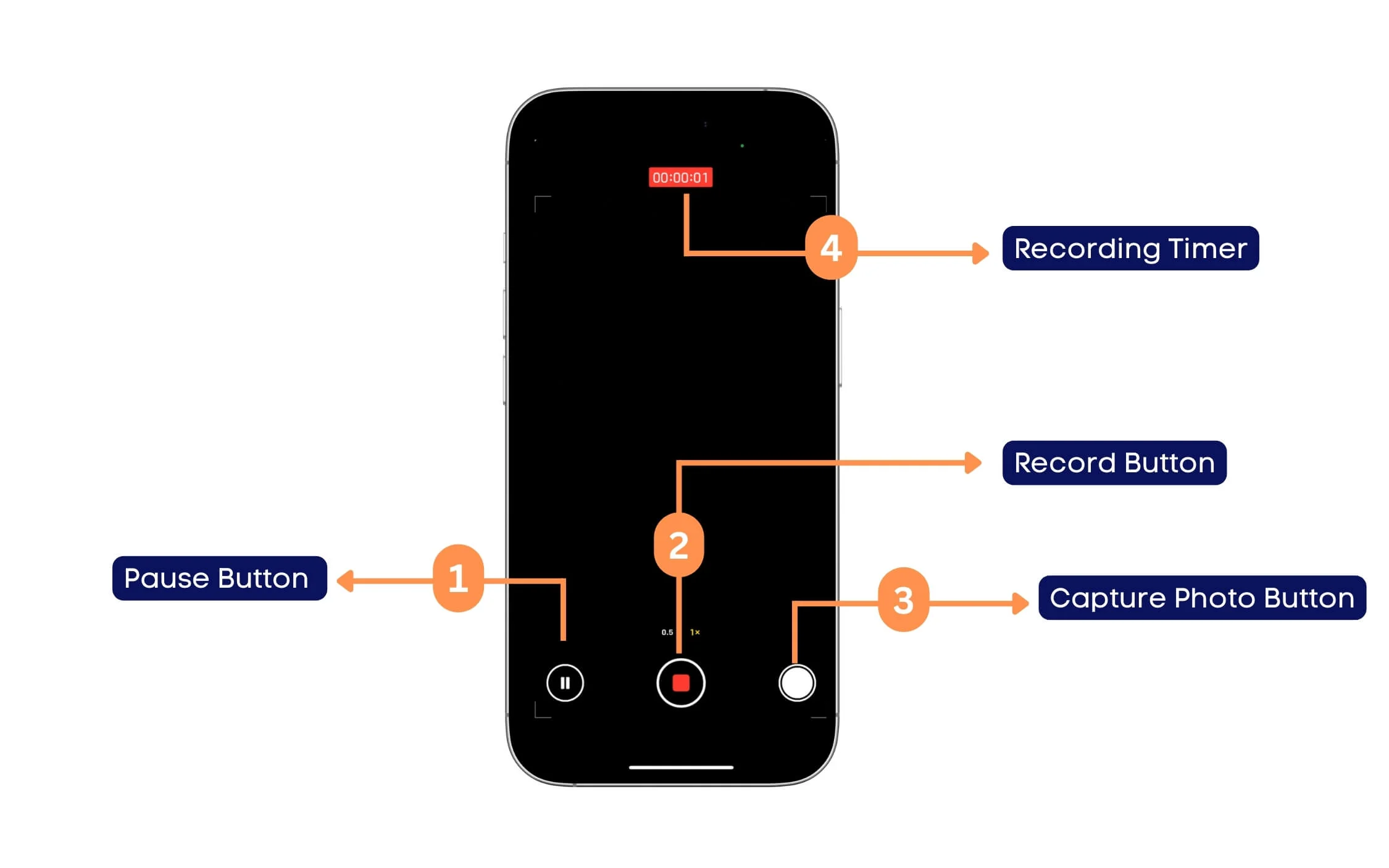
- Bouton de pause: Cela vous permet de suspendre l'enregistrement vidéo au lieu de l'arrêter. Vous pouvez faire une pause et reprendre la vidéo d'où vous vous êtes arrêté.
- Bouton d'enregistrement: s'il a une marque rouge centrale, il indique que l'enregistrement est en cours. Le taper arrêtera l'enregistrement.
- Bouton de photo de capture: cela vous permet de prendre des photos simultanément lors de l'enregistrement de la vidéo. Vous pouvez prendre des photos de parties spécifiques de la vidéo sans interrompre l'enregistrement.
- Timer d'enregistrement: la minuterie vidéo en heures, minutes et secondes.
Application de caméra iPhone - Symboles d'écran en mode cinématographique expliqués
Apple est livré avec le mode cinématographique exclusif, qui vous permet de capturer l'effet de profondeur croissante des images; Voici ce que les symboles signifient en mode caméra.
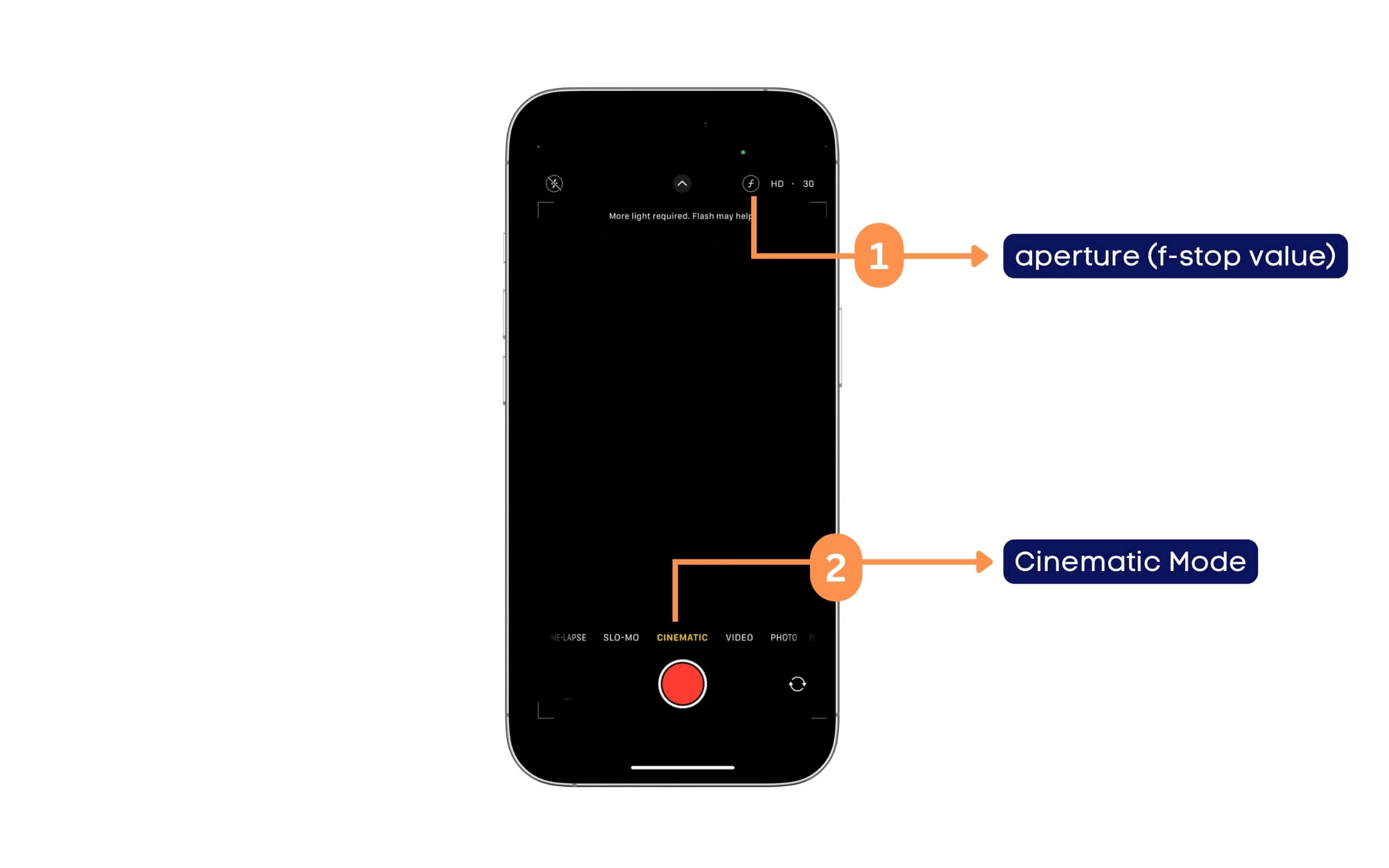
- Icône F: L'icône F en mode cinématographique vous permet d'ajuster l'ouverture, également connue sous le nom de valeur F-stop. Ceci est également connu comme la profondeur de l'ajustement du champ. Il vous permet d'ajuster le flou d'arrière-plan dans la vidéo cinématographique. La valeur F-Stop sur l'iPhone varie de f / 1,8 à f / 8, ce qui peut varier en fonction de l'ouverture de la caméra. Le nombre F inférieur (par exemple, f / 1,8) a un flou de fond plus fort (profondeur de champ peu profonde), et le nombre F plus élevé (par exemple, f / 8) a un flou de fond inférieur.
- Sélection du mode cinématographique: les iPhones sont livrés avec un mode vidéo cinématographique où vous pouvez filmer des vidéos dans le style cinématographique avec une profondeur de champ peu profonde et brouiller l'arrière-plan, en gardant le sujet dans le foyer.
iPhone Camera App Portrait Mode Sécran Symboles
Ensuite, l'iPhone propose différents effets d'éclairage de modes de portrait, vous permettant d'apaiser les modes de portrait dans différents styles; Voici comment y accéder et ce que signifie chaque symbole.
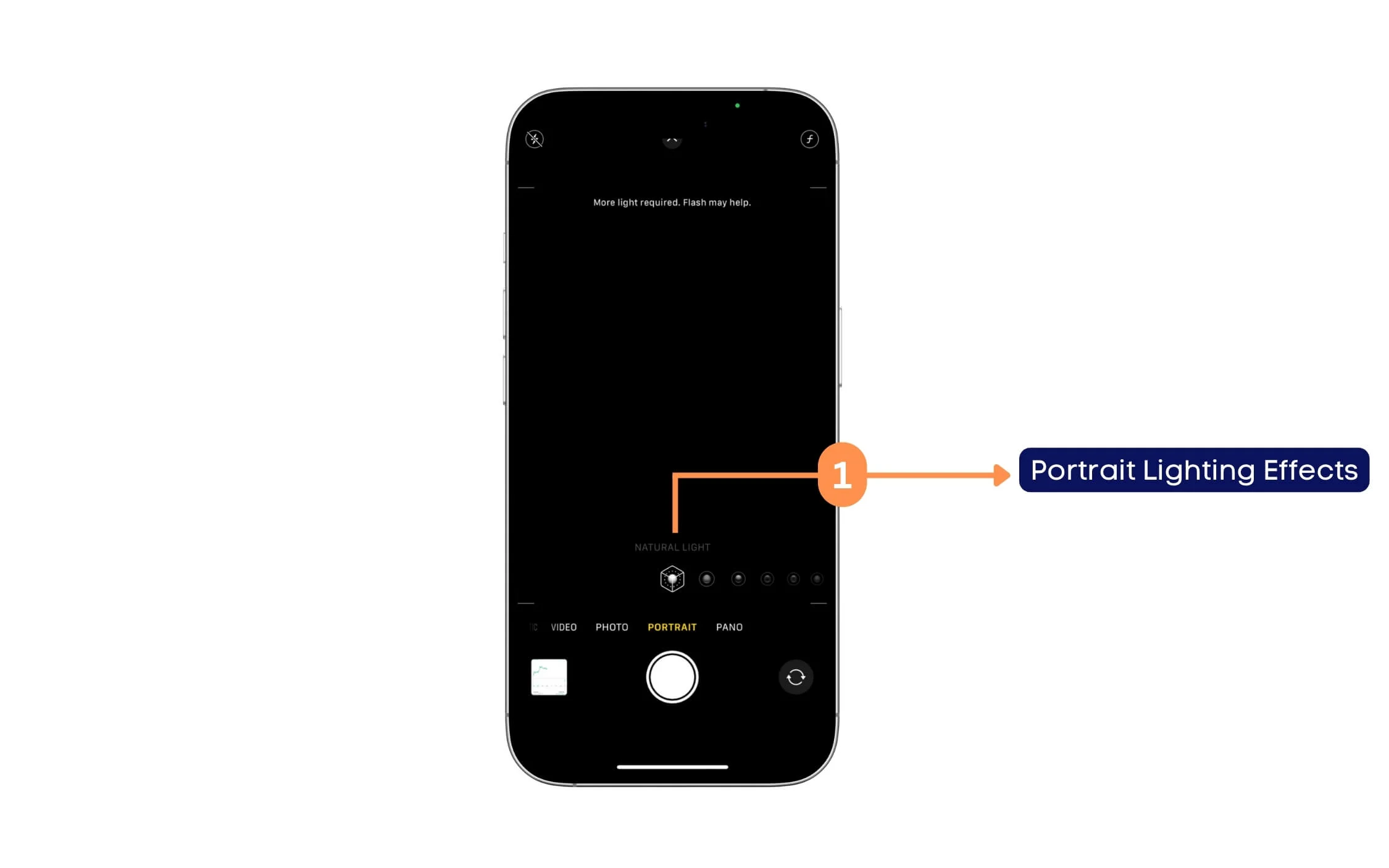
- Effets d'éclairage des portraits: les iPhones sont livrés avec différents effets d'éclairage de portraits. Cela vous permet de choisir différents effets d'éclairage pour les photos du mode portrait. Chaque icône signifie différents effets, tels que la lumière naturelle , qui est un portrait standard sans effets d'éclairage supplémentaires; Lumière de studio , à laquelle le sujet est confronté; La lumière de contour , qui améliore les ombres et les reflets pour un effet plus dramatique; Lumière de scène, avec le sujet avec un fond noir, mono de lumière de scène qui est le même que la lumière de scène mais dans les couleurs en noir et blanc et enfin un mono léger haut de gamme qui crée un sujet lumineux avec la même combinaison de couleurs mono.
IPhone Camera App Panorama Mode Sécran Symbole expliqué
Voici ce que signifient les symboles d'écran panoramique dans l'application de la caméra iPhone
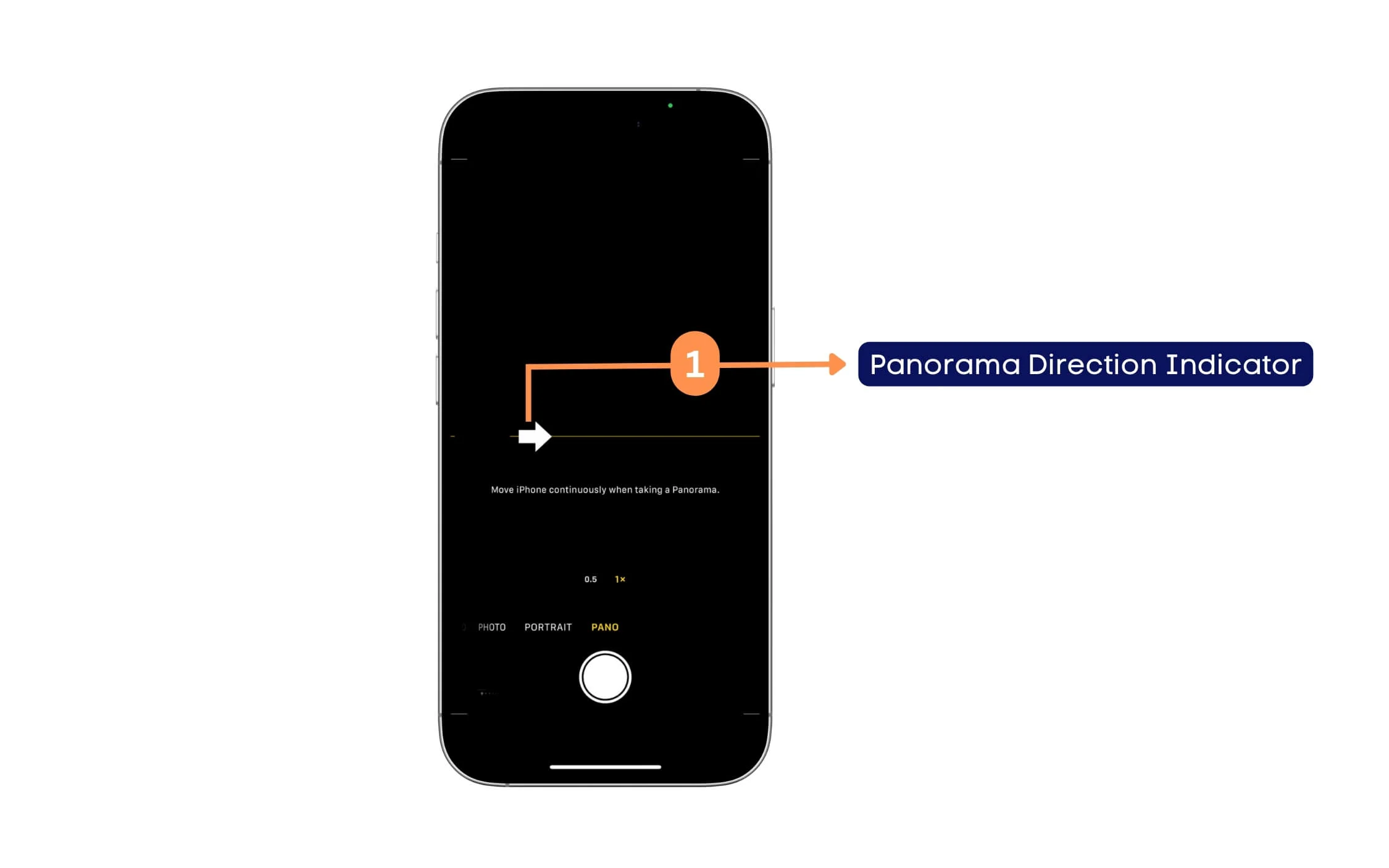
- Indicateur de direction panorama: Ce symbole indique comment déplacer l'iPhone lors de la capture d'une photo panoramique. Par défaut, l'application de caméra iPhone suggère de se déplacer de gauche à droite. Vous pouvez appuyer sur le symbole de la flèche pour inverser la direction pour déplacer la caméra de droite à gauche.
Prendre de meilleures photos
Ce sont donc les paramètres et les symboles de l'application Apple Camera sur iPhone. L'application est minime et a moins de fonctionnalités par rapport aux autres applications de caméra. Pourtant, certains symboles peuvent se sentir nouveaux et confondre certains utilisateurs, étant donné que l'application Apple Camera a des fonctionnalités exclusives comme le mode portrait, le mode cinématographique, etc.
Non seulement cela, Apple vous permet également de personnaliser les paramètres de la caméra davantage de l'application Paramètres. Vous pouvez activer la grille et ajuster la fréquence d'images, la qualité vidéo et tout le reste. J'espère que vous avez trouvé ce guide utile.
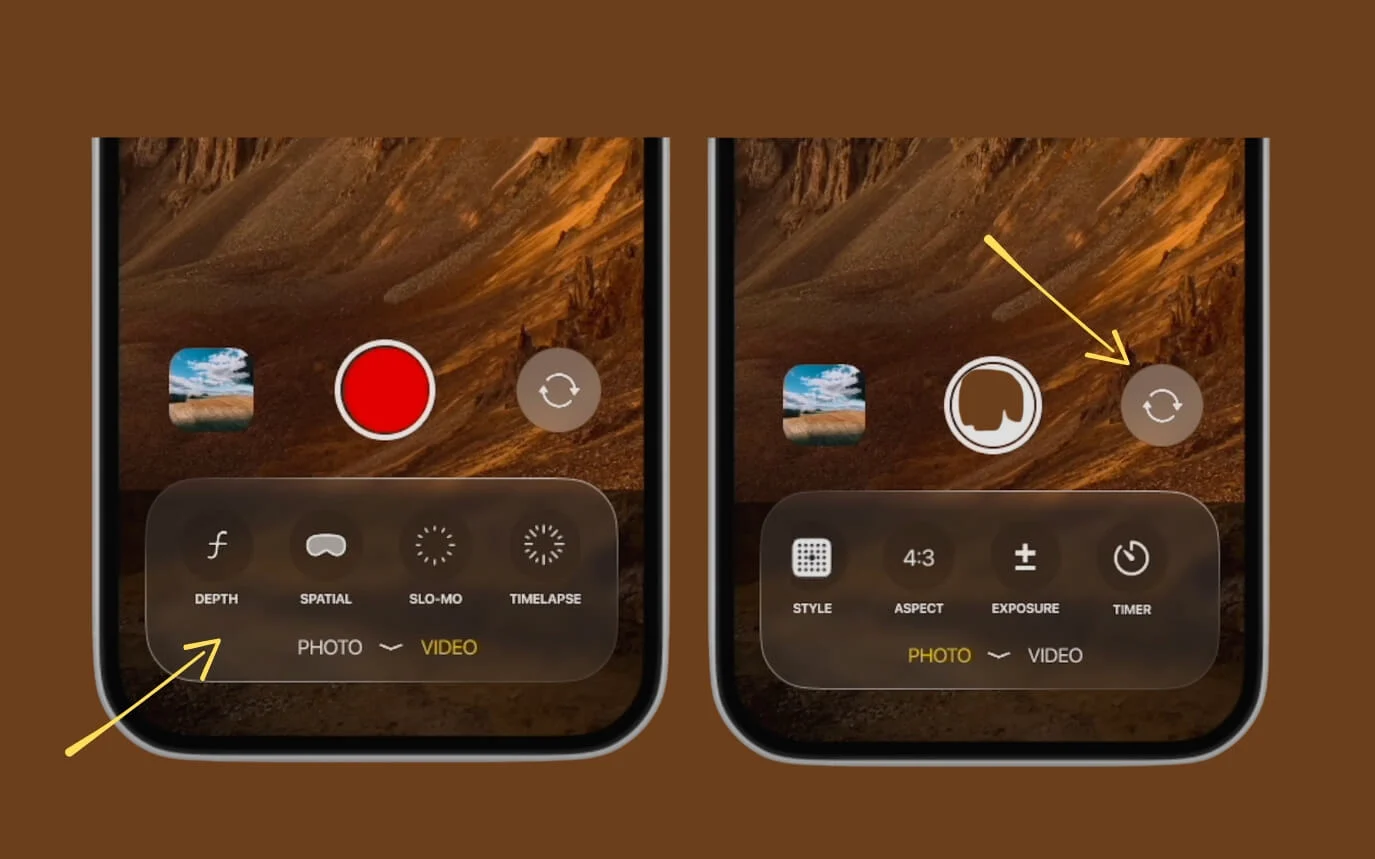
Selon les rumeurs, Apple introduirait une nouvelle interface de caméra pour iOS 19, ce qui devrait rendre l'interface de la caméra plus simple à utiliser.
